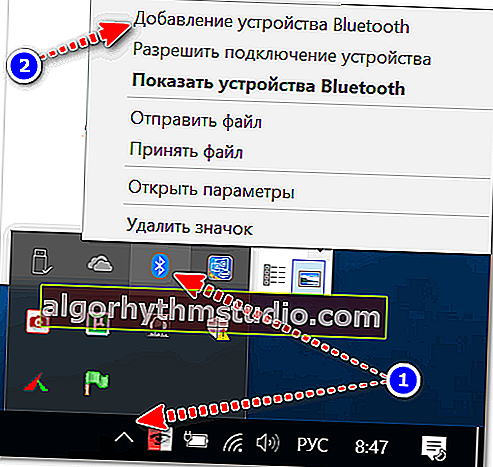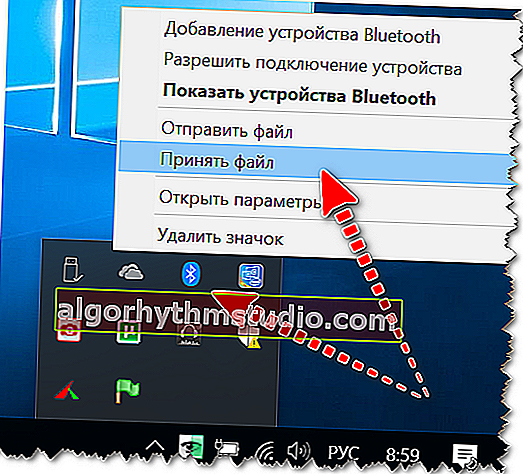Come trasferire dati da laptop a laptop (da PC a PC): tutti i modi più semplici
 Ciao.
Ciao.
Da un lato, la domanda di oggi è banale; d'altra parte, quando hai urgentemente bisogno di trasferire file dal primo laptop al secondo, e non c'è unità flash o disco a portata di mano, e qualcos'altro non funziona - questa è una sfortuna, perdi ogni giudizio ? ...
In realtà, in questo post, ho deciso di unire tutti i metodi più diffusi (che in qualche modo ho considerato in precedenza sul blog) per il trasferimento dei dati da un laptop all'altro (o da PC a PC). Penso che in un momento così straordinario, quando tutto va "non secondo i piani", puoi scegliere qualcosa per te stesso ...
Nota: i metodi più semplici sono contrassegnati da speciali. nel menu. Consiglio di iniziare con loro.
*
Metodi di trasferimento dei dati
Nessuna rete
? Opzione 1: unità flash, unità esterna
L'opzione più ovvia e più semplice è utilizzare qualsiasi dispositivo di archiviazione USB: unità flash USB, unità esterna, scheda SD, ecc. Dopo il collegamento alla porta USB, è sufficiente selezionare le cartelle e i file necessari e fare clic con il pulsante destro del mouse su di essi - inviarli all'unità rimovibile (vedere le schermate di seguito).

La chiavetta USB è collegata

Invia a un archivio rimovibile: unità flash USB
Il metodo è abbastanza comodo e veloce, ti consente di trasferire la maggior parte dei tipi di informazioni.
Forse il problema può sorgere solo se è necessario trasferire > 100-200 GB di informazioni. In primo luogo, non tutti hanno un disco esterno di tali dimensioni (il che significa che dovrai "dividere" i dati e riorganizzare l'unità avanti e indietro). E, in secondo luogo, tutto ciò potrebbe richiedere molto tempo ...
Opzione 2: tramite Bluetooth
Questa opzione è più rilevante per i laptop che per i PC (poiché qualsiasi laptop moderno ha già un modulo Bluetooth integrato e non è necessario acquistarlo separatamente).
Il metodo è adatto per una quantità relativamente piccola di informazioni: ad esempio, foto di 10 correnti, diversi documenti di lavoro di Word, ecc. eccetera.
? Vantaggi: le informazioni vengono trasmesse "wireless" e da remoto. Inoltre, una volta impostato l'associazione, tutto lo scambio di dati si riduce all'invio / ricezione di un file.
Come funziona:
- per prima cosa devi attivare il Bluetooth su entrambi i dispositivi (dovrebbe esserci un'icona speciale nel vassoio, come nello screenshot qui sotto; se non è lì, vedi questa nota);
- quindi su uno dei laptop è necessario avviare la procedura di accoppiamento: fare clic sull'icona nella barra LMB e selezionare "Aggiungi dispositivo ";
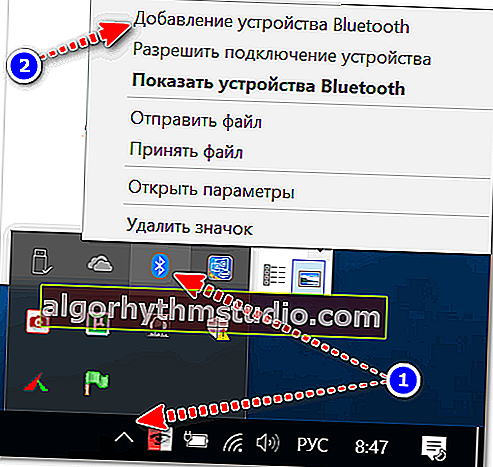
Aggiungi dispositivo Bluetooth - vedi vassoio
- quindi dovrai accettare l'accoppiamento, inserire il codice (che apparirà sullo schermo) - e se tutto è andato bene, i dispositivi saranno pronti per l'uso;

Il dispositivo è pronto per l'uso
- quindi su un dispositivo dovrai "Invia" il file, e sull'altro "Accetta" (vedi schermata sotto). Maggiori dettagli su questo argomento: //ocomp.info/peredavat-faylyi-bluetooth.html
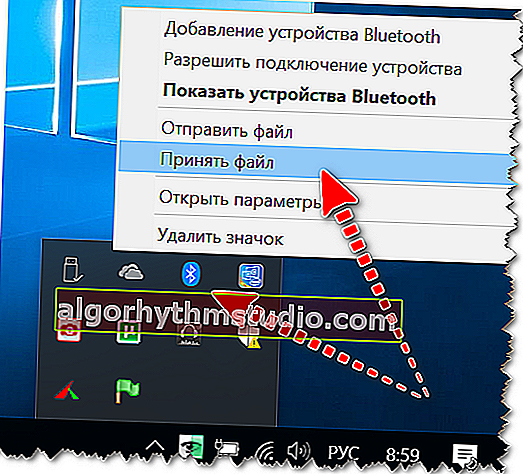
Windows 10 - Ricevi file tramite Bluetooth
Opzione 3: installazione di un disco rigido da un laptop a un altro
Se è necessario trasferire una grande quantità di dati, ad esempio 1000-2000 GB, la copia / incolla richiederà l'intera giornata ed è improbabile che aiuti a risolvere il problema fino alla fine ...
In questo caso, la seguente potrebbe essere un'ottima opzione: rimuovere il disco rigido con le informazioni necessarie da un laptop e collegarlo a un altro (laptop / PC). Inoltre, con l'aiuto di offerte speciali. L'adattatore del disco può anche essere collegato a una porta USB! Quelli. il secondo laptop non è necessario per smontare e installare un disco al suo interno ...
? Per aiutare:
- Come collegare un disco rigido a una porta USB
- Come collegare un secondo disco rigido a un computer, laptop
- Come collegare un disco rigido da un laptop a un computer

Adattatore da SATA a USB
Su internet
A proposito , se il tuo laptop non ha una connessione Internet, quando hai urgente bisogno di trasferire file, ricorda del tuo telefono! Utilizzando la modalità modem (esiste una tale funzione in Android): puoi condividere Internet e trasferire tutti i file necessari dal laptop ...
? Opzione 1: e-mail
Se il dispositivo è connesso a Internet, questo è uno dei modi più versatili e pratici. Innanzitutto, è adatto a tutti i tipi di dati (anche per un volume abbastanza grande, ad esempio Yahoo offre 1 TB per i file!).
In secondo luogo, la posta può essere letta da qualsiasi dispositivo, persino un laptop, persino un telefono ... In terzo luogo, i file possono essere inviati e ricevuti in qualsiasi momento della giornata (cioè non è affatto necessario essere online insieme).
Per informazioni su dove avviare una casella di posta e su come utilizzarla, consultare l'articolo, il cui collegamento è di seguito. In generale, devi andare alla tua posta e fare clic su scrivere un nuovo messaggio ...
? Aiuto! Come scrivere e-mail e inviare correttamente la posta - //ocomp.info/kak-pravilno-napisat-e-mail.html

per scrivere un messaggio
Quindi, specifica l'indirizzo e-mail (a chi lo scrivi), l'oggetto del messaggio e allega i file necessari (come appare nella posta Yandex, vedi lo screenshot qui sotto).

Allegare documenti a una lettera
Si noti che diversi servizi di posta elettronica possono avere i propri "chip". Ad esempio, Yahoo ha un'enorme casella di posta (1 TB), Rambler filtra molto bene lo spam, Yandex ti consente di specificare il tuo numero di telefono come indirizzo, ecc.
? A proposito!
Dove creare la posta: servizi per registrare una casella di posta. Trova una bella e breve e-mail! - //ocomp.info/gde-sozdat-pochtu-top-servisyi.html
? Opzione 2: unità cloud
Molto popolare ultimamente. Se hai già i file necessari archiviati sull'unità cloud, puoi trasferirli semplicemente copiando il collegamento ad essi e trasferendolo a un altro utente. Bene, non c'è nulla da dire sul volume: per una piccola tassa, i moderni servizi cloud sono pronti a fornire fino a diversi terabyte di spazio libero.
Per coloro che non hanno ancora utilizzato i dischi cloud, consiglierei di iniziare una conoscenza con il disco Yandex e Cloud-mail.ru. Sono completamente in russo (con supporto russo) e la loro interfaccia è il più vicino possibile all'esploratore.
Quelli. dopo l'installazione speciale. Software dal sito degli sviluppatori: utilizzare un disco non è più difficile che utilizzare un normale esploratore, copiare e spostare file da una directory a un'altra ...

Copia link / disco Yandex
A proposito , i dischi cloud offrono altri due innegabili vantaggi:
- possono essere collegati al telefono: tutte le foto e i video verranno automaticamente sincronizzati, ad es. puoi risparmiare memoria (spazio libero) sul tuo telefono e, in caso di smarrimento o guasto, ci sarà sempre un backup a portata di mano!
- su un disco cloud, è possibile eseguire automaticamente il backup dei documenti in Windows (per questo è sufficiente configurare il sistema una volta). In caso di guasto del disco rigido (o reinstallazione del sistema), nulla andrà perso!
Come impostare il tutto: vedere il collegamento sottostante.
? Aiuto!
Yandex Disk: come usarlo, caricare e scaricare file, foto. Come impostare la creazione automatica di una copia dei miei documenti - //ocomp.info/yandeks-disk-kak-polzovatsya.html
Opzione 3: uTorrent e Strong DC ++
Con l'aiuto di un programma come uTorrent (e dei suoi analoghi), non solo puoi scaricare informazioni dai tracker torrent, ma anche trasferirle da un computer a un altro (molti, a proposito, non lo sanno ...).
? Caratteristiche del metodo: è possibile trasferire file e cartelle anche molto grandi su Internet. Se la connessione viene interrotta durante il caricamento, le informazioni continueranno a essere caricate dal momento dell'interruzione.
L'unico inconveniente: durante il processo di trasferimento, entrambi i computer devono essere accesi e collegati a Internet.
Il punto si riduce a questo:
- per prima cosa devi eseguire uTorrent su entrambi i laptop / PC;
- quindi, su uno di essi, fare clic sul menu "File / crea torrent" ;
- quindi seleziona la cartella e spunta la casella "Avvia distribuzione" ;
- fornire una descrizione del torrente;
- e fare clic sul pulsante "Crea" .

Creazione di un file torrent
Quindi avrai un piccolo file di 1-2 Kb con l'estensione ".torrent" (la stessa di quando scarichi da tracker torrent). Questo file deve essere trasferito su un altro computer (in qualsiasi modo) e aperto in uTorrent. Se tutto è stato eseguito correttamente, inizierà il download dei file.

Trasferiamo un file di 1-2 KB per scaricare un torrent
Tuttavia, uTorrent ha anche un'alternativa: il programma Strong DC ++. La sua differenza fondamentale è che prima devi connetterti a uno degli hub (da entrambi i PC), quindi condividere i file e le cartelle necessari su un computer e scaricarli sull'altro.
Per ulteriori informazioni sulla configurazione di Strong DC ++ (e su come usarlo), vedere l'articolo al collegamento sottostante.
? Aiuto!
Sostituzione di torrent (Strong DC ++) o cosa può essere usato al posto di uTorrent, MediaGet, ecc. - //ocomp.info/zamena-torrentam.html
Opzione 4: sociale reti e messenger
Bene, un'opzione molto ovvia, adatta a quantità di dati non molto grandi, è quella di utilizzare i popolari programmi di messaggistica istantanea (Skype, Viber, ecc.) E social. reti (Vkontakte, Odnoklassniki, ecc.).

Skype - trasferisci file
A proposito, personalmente, secondo me, questo metodo non è molto "affidabile" e se trasferisci dei documenti, è meglio impacchettarli in un archivio protetto da password. Se non sai come fare, leggi questa nota ...
Attraverso una connessione locale (tramite Wi-Fi o direttamente con un cavo LAN)
Se i vostri laptop (PC) non sono così lontani l'uno dall'altro e avete spesso bisogno di scambiare grandi quantità di informazioni (e magari creare dischi condivisi), potrebbe valere la pena combinarli in una rete locale.
Grazie a questo, sarà possibile lavorare con i file senza nemmeno scaricarli da un altro dispositivo, giocare a giochi in rete, creare trasmissioni video e audio, ecc.
In generale, quando si tratta di combinare 2 PC domestici (laptop), di solito si procede come segue:
- oppure acquistano un dispositivo come un router (una "scatola" che si connette a Internet e la condivide su tutti i dispositivi. Inoltre, tutti i computer collegati al router saranno in una rete locale comune);
- oppure utilizzare un cavo LAN per collegare un computer a un altro. Un tale cavo può essere acquistato in qualsiasi negozio di computer (a proposito, nota che possono essere diversi: hai bisogno esattamente di quello necessario per collegare un PC a un PC, la cosiddetta opzione crossover).

Due laptop collegati via cavo
Inoltre, indipendentemente dal metodo di connessione dei dispositivi, procedono alla condivisione della cartella / del disco. Per fare ciò, è sufficiente aprire le proprietà dell'unità desiderata (ad esempio), aprire le impostazioni avanzate nella scheda di accesso e abilitare l'accesso generale . Vedi esempio sotto.

Disco pubblico
Dopodiché, da qualsiasi PC nella rete locale, è possibile accedere a questa cartella condivisa: basta aprire "Explorer" e aprire la scheda "Rete" (nel menu a sinistra). Vedi screenshot qui sotto.

Come vedere quali cartelle sono condivise
Informazioni più dettagliate sulla connessione e la configurazione di una rete locale: vedere i miei post precedenti. Collegamenti di seguito.
? Aiuto!
1) Come collegare un laptop a un computer (e trasferire i dati su una rete locale) - //ocomp.info/podklyuchit-noutbuk-k-pk.html
2) Laptop e PC sono collegati a un router Wi-Fi: come trasferire file tra di loro, creare una cartella pubblica o un disco - //ocomp.info/k-wi-fi-nout-i-pc-kak-pered-faylyi.html
*
Questo è tutto per questo sim oggi ...
Ti auguro il meglio!
?